아이폰 단축어 설정 QR코드 꾸미기

안녕하세요. 아이티 펀치입니다. 아이폰 단축어는 반복적으로 수행하는 일련의 타스크 작업들을 터치 한 번으로 실행할 수 있도록 자동화할 수 있는 앱인데요. 어떤 특정한 환경이 되었을 때도 자동으로 동작이 실행되도록 설정할 수 있습니다.
프로그램 코딩과 비슷한데요. 여러 작업들을 자동화할 수 있어 편리합니다. 이번 시간에는 아이폰 QR코드 단축어를 통해 생성해 볼 텐데요. 어떻게 하는지 자세히 살펴볼게요. 지금 시작하겠습니다.

아이폰 단축어 설정

1. 아이폰 바탕화면에서 [단축어] 어플을 실행합니다. 기본으로 설치되어 있는 프로그램이라 찾아서 실행하면 됩니다.
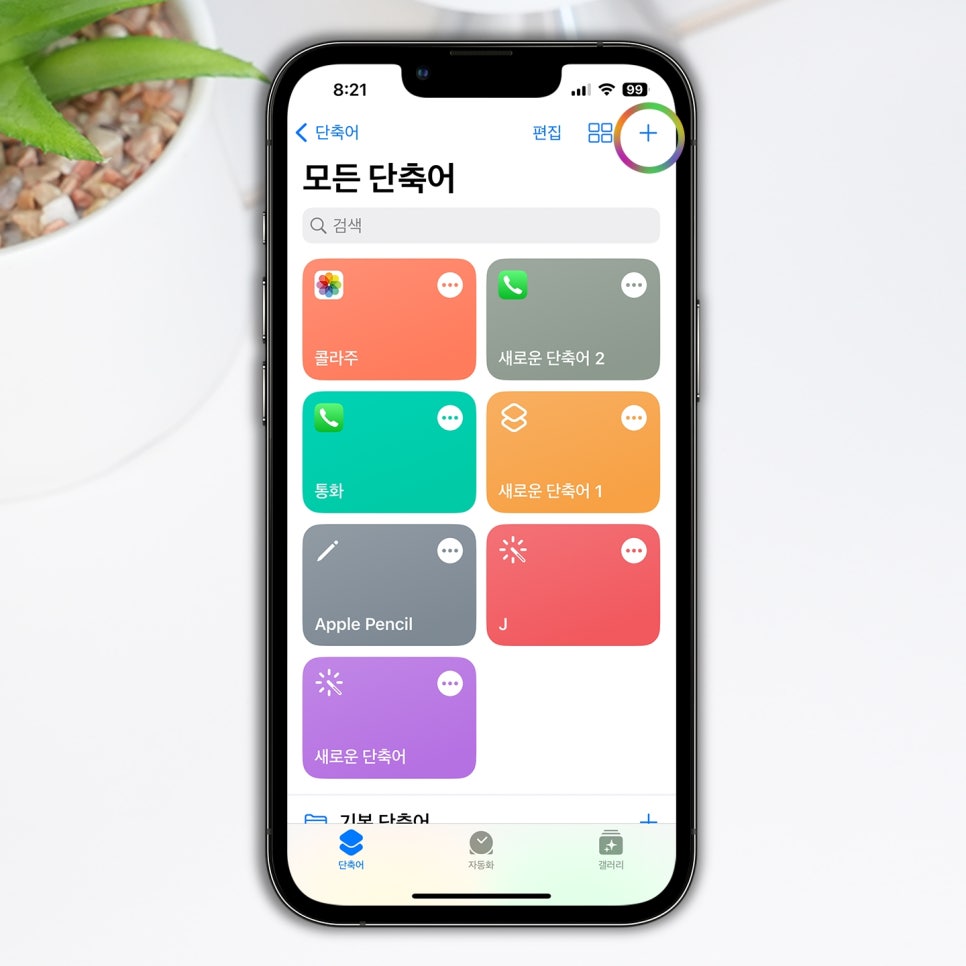
2. 단축어를 만들면 버튼을 추가되는데요. 우측 상단에 플러스(+) 버튼을 눌러 새로 생성합니다.
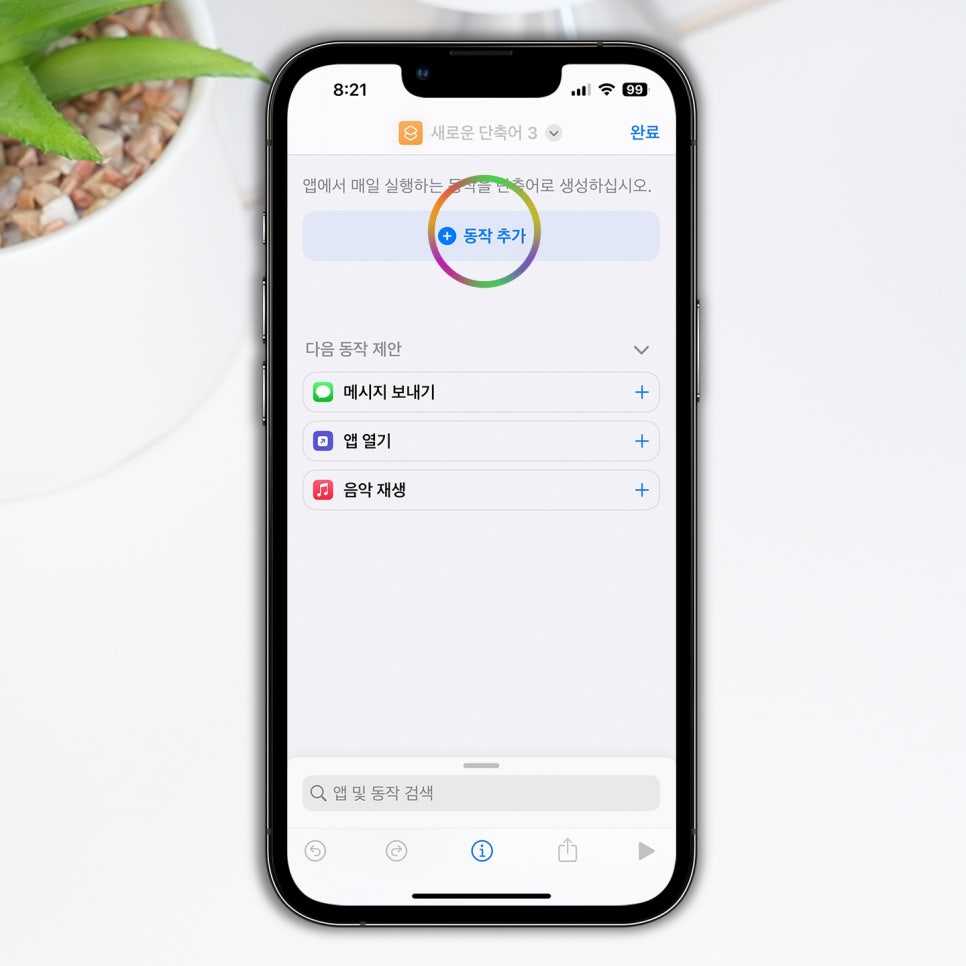
3. 그다음 [동작 추가]를 선택합니다.
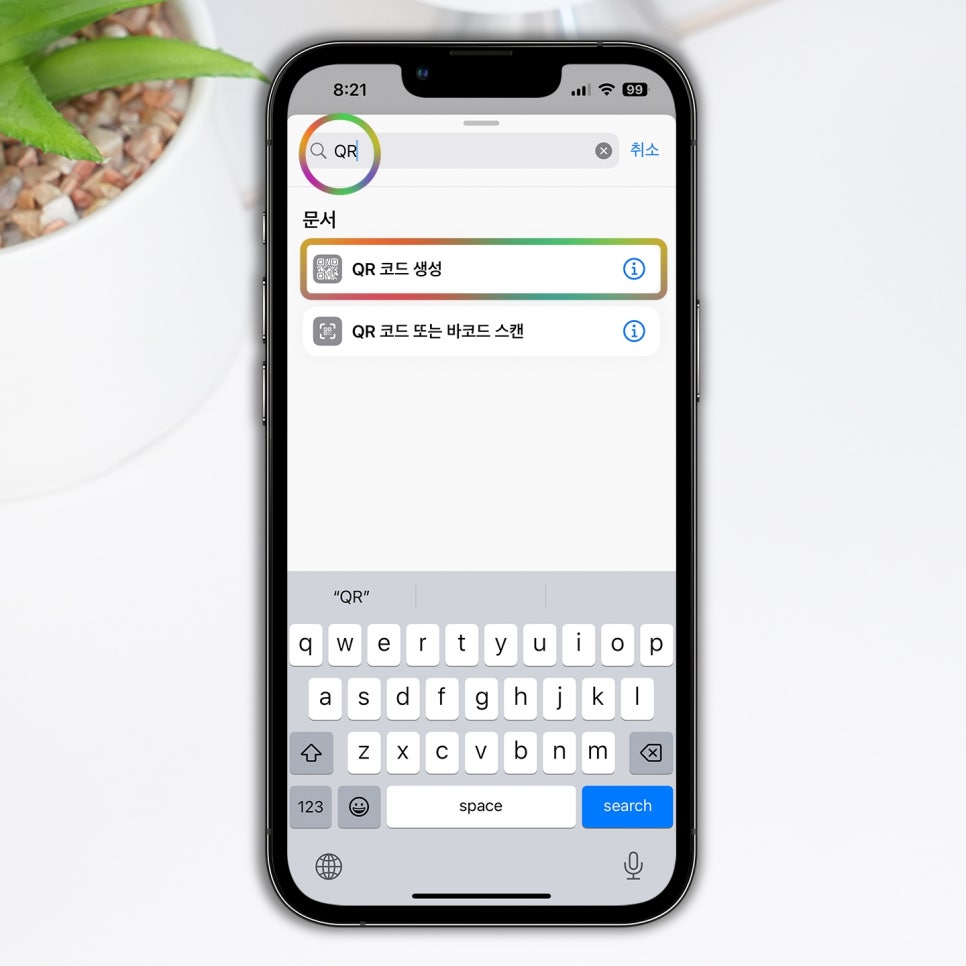
4. 검색창에 [QR] 입력 후 아래 결과에서 [QR 코드 생성] 메뉴를 탭 합니다.
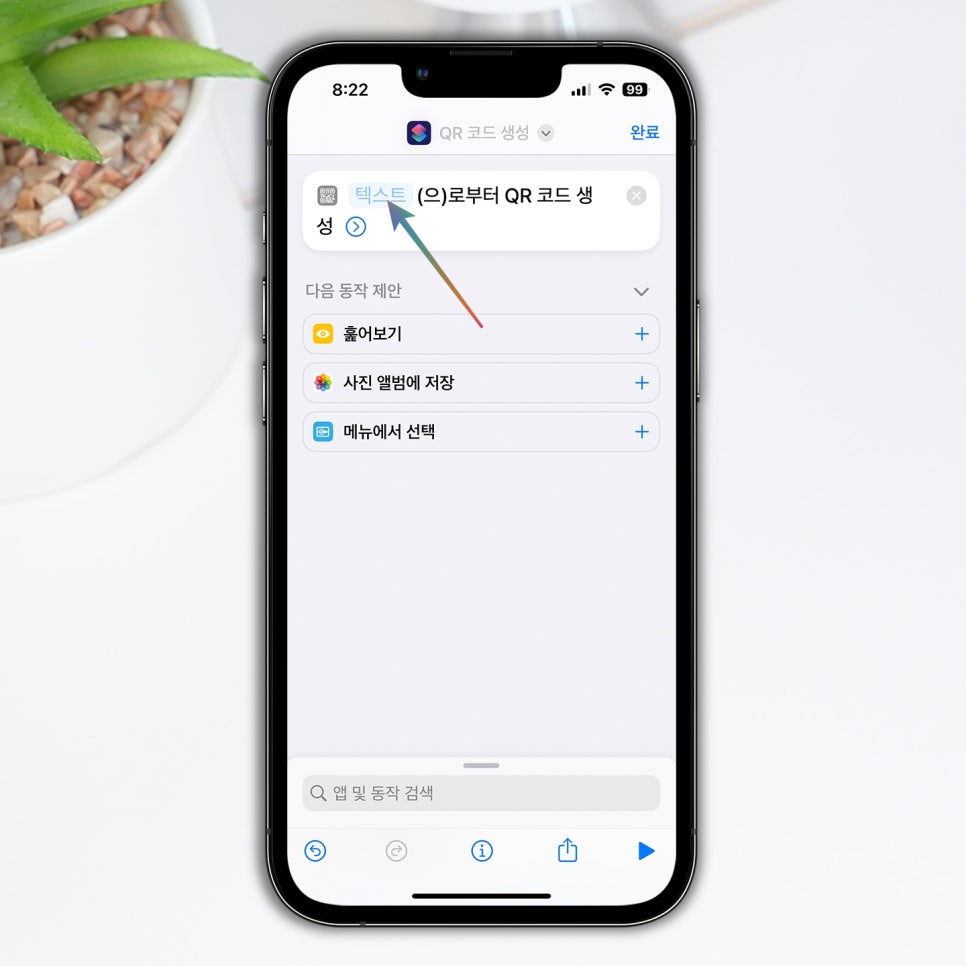
5. 상단에 [텍스트] 부분을 눌러 QR코드 꾸미기 대상 URL을 입력해 주면 됩니다.
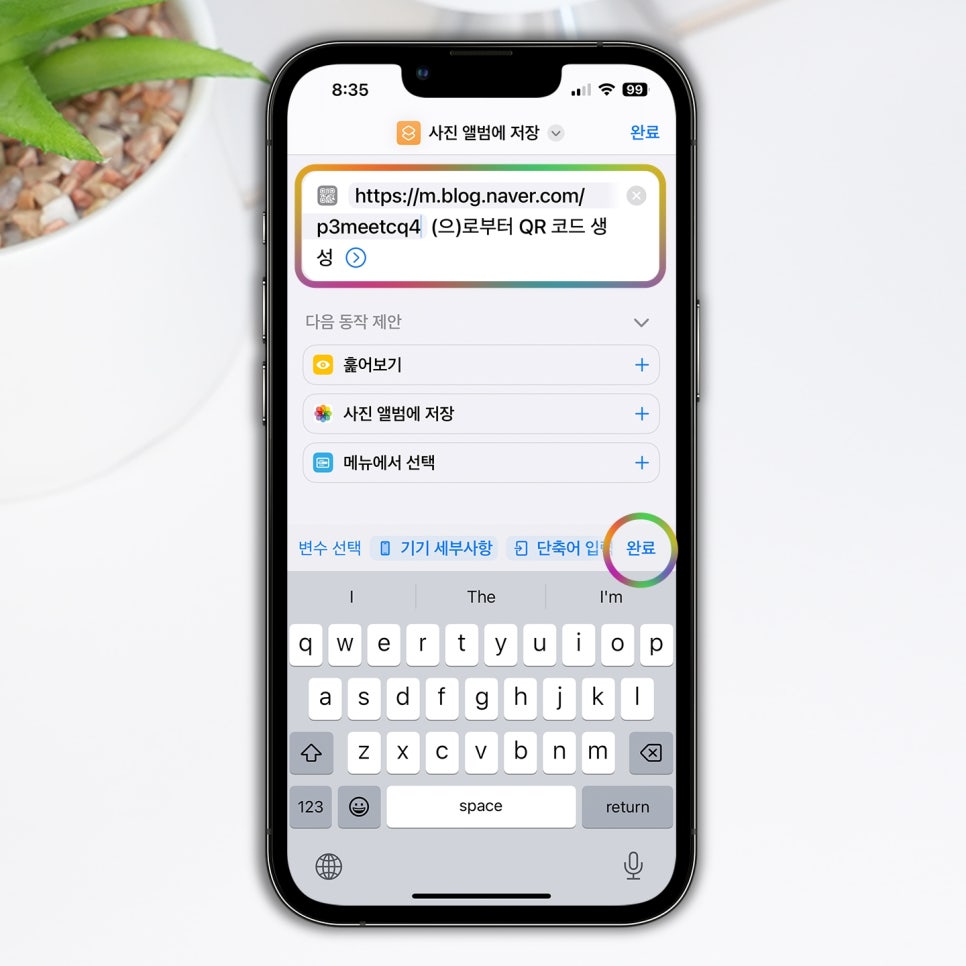
6. 저는 제 블로그 주소를 붙여 넣어 봤어요. 텍스트를 붙여 넣고 키보드 위에 [완료] 버튼을 클릭합니다.
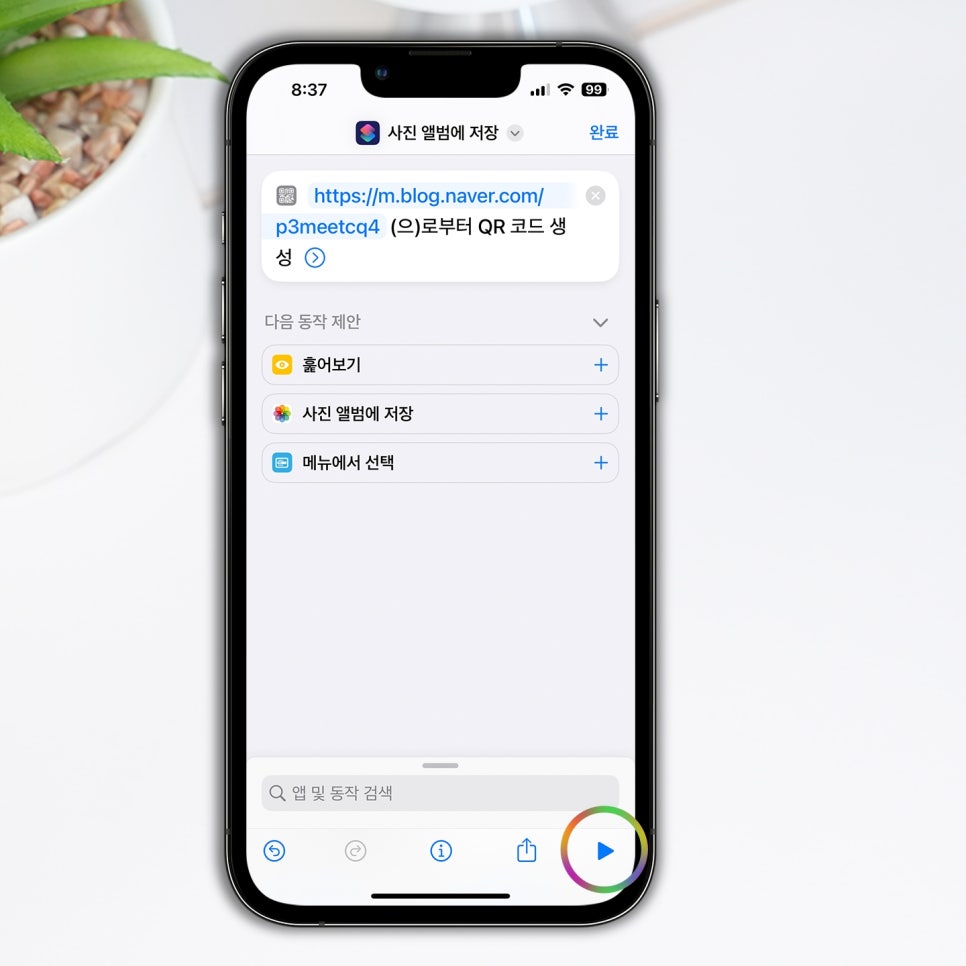
7. 우측 하단에 [재생 ▶] 버튼을 누릅니다.
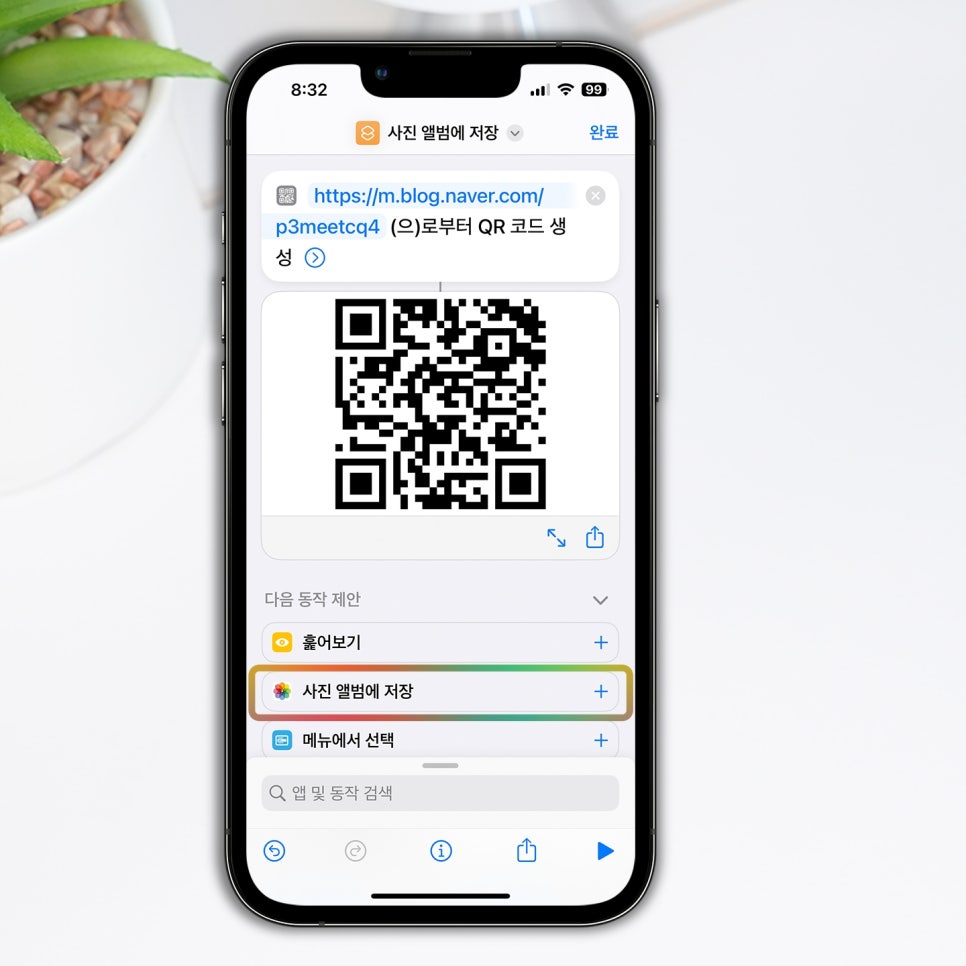
8. 생성된 QR 코드를 확인할 수 있는데요. 하단에 있는 [사진 앨범에 저장] 을 눌러 동작을 추가합니다.
즉, 해당 주소로 QR 코드 이미지를 생성 후 사진 앨범에 추가하게 됩니다.
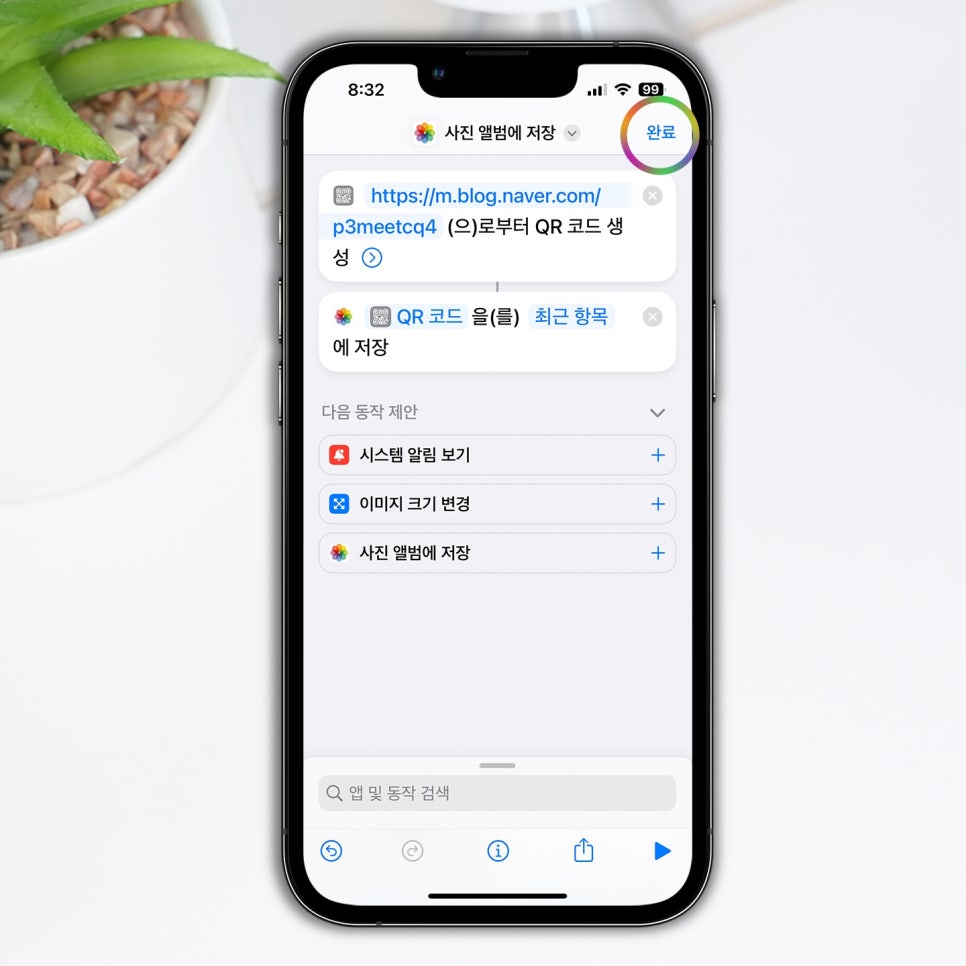
9. 이제 완료 버튼을 눌러 저장하고 실행해 보겠습니다.

단축어 실행
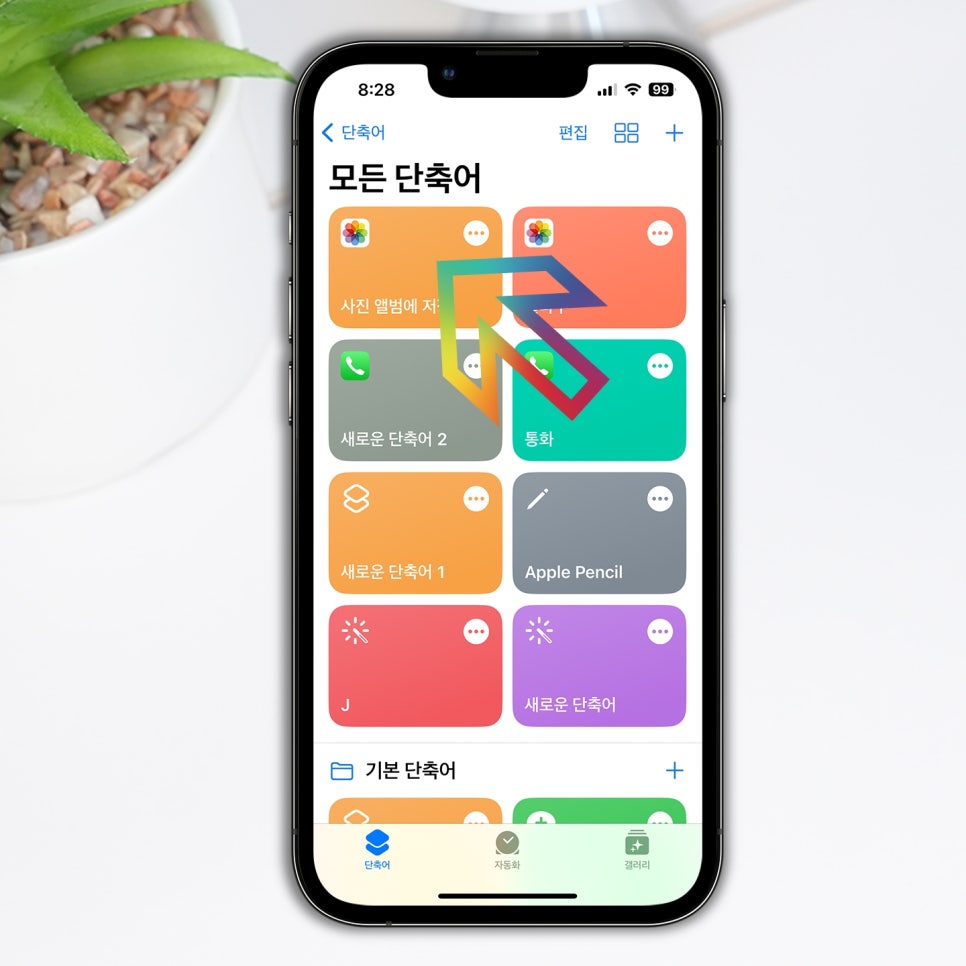
1. 위에서 생성한 단축어 버튼을 누르면 바로 실행됩니다.
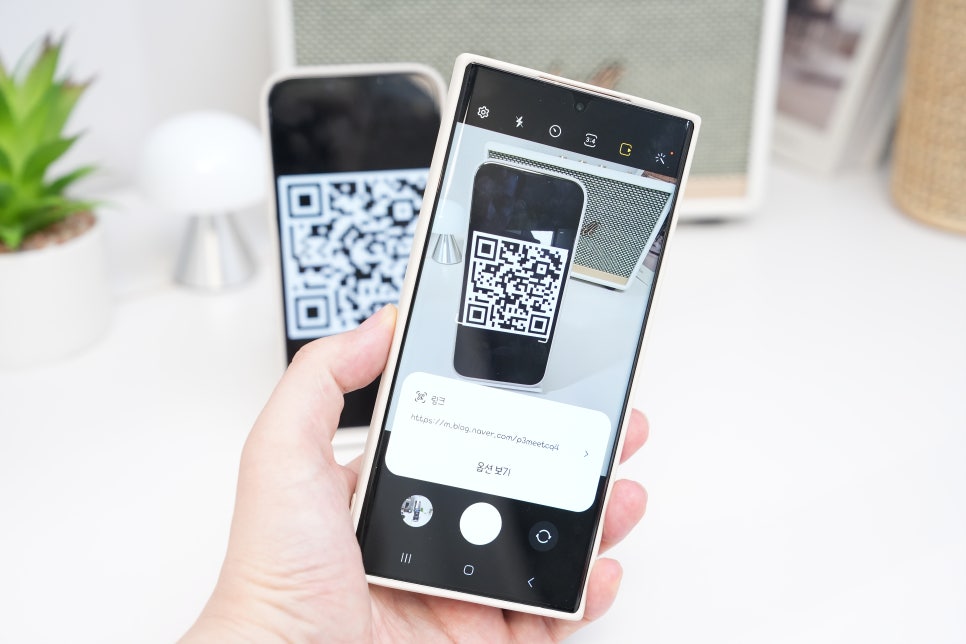
2. 사진 앨범에 저장된 QR 코드를 확인할 수 있고요. 다른 스마트폰으로 잘 인식되는지 카메라로 찍어보니 정상 인식되었고요. 아래 링크가 표시됩니다.
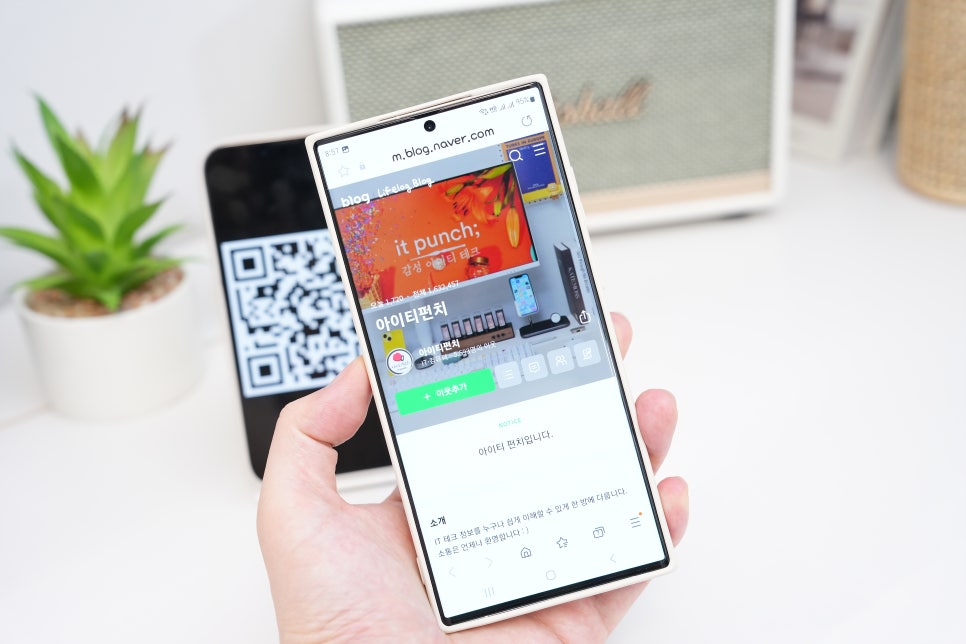
3. 표시된 링크를 눌러 블로그까지 정상적으로 잘 접속되었습니다.
이제 생성한 단축어 프로그램에서 수정 버튼을 누른 후 [텍스트] 부분만 수정하면 QR 코드를 생성할 수 있습니다.
지금까지 설명드렸던 내용을 동영상으로 확인해 보겠습니다.
오늘은 아이폰 단축어 꾸미기 방법에 대해 알아봤는데요. 기본적인 QR 코드 생성을 같이 진행해 봤습니다. 마치 프로그램 코딩을 하는 것처럼 순서와 조건에 따른 동작을 추가해 볼 수 있었어요.
잘 활용하면 편리한 자동화 루틴을 많이 생성할 수 있어 유용합니다. 아래 콜라주 포스팅도 단축어를 활용해서 만드는 방법인데요 참고해 보시길 바라면서 이만 마치겠습니다.
감사합니다.
▼ 함께 보면 좋은 포스팅

안녕하세요. 아이티 펀치입니다. 여러 개의 이미지들을 붙여서 새로운 이미지를 만드는 기법을 콜라주라고 ...
blog.korea-iphone.com
